怎么让电脑的麦克风没有声音 电脑耳机有声音但麦克风没有声音是怎么回事
更新时间:2024-01-14 16:44:10作者:jiang
电脑是我们日常工作和娱乐中不可或缺的工具之一,但有时我们可能会遇到一些问题,比如电脑的麦克风没有声音,而耳机却能正常播放声音,这种情况往往令人困惑,因为麦克风在视频会议、语音聊天和语音识别等方面都扮演着重要角色。为什么电脑耳机有声音,但麦克风却没有声音呢?接下来我们将探讨可能的原因和解决方法。
步骤如下:
1.首先打开电脑,右键点击系统底部的开始菜单,在菜单里点击"所有应用"选项.
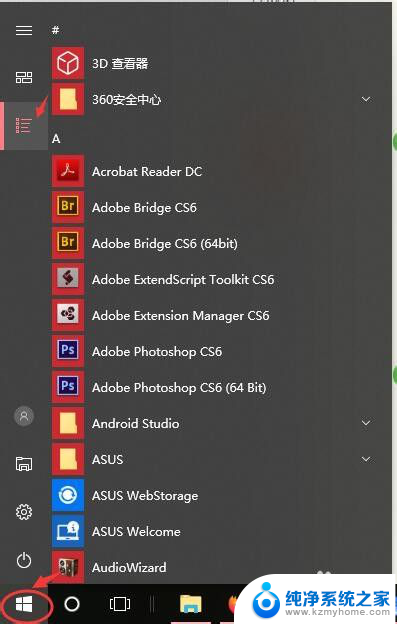
2.在所有应用里,找到windows系统文件夹下的"控制面板"功能.
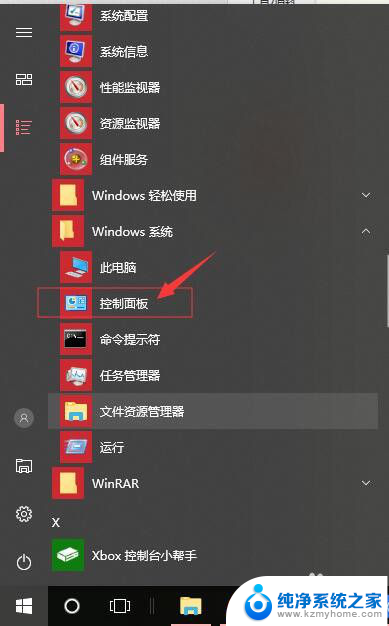
3.在打开的控制面板界面,点击"硬件和声音"的选项.
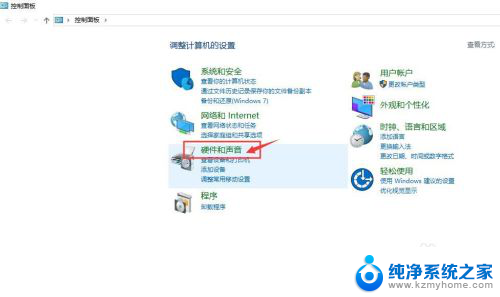
4.在打开的"硬件和声音"页面,点击"管理音频设备"选项.
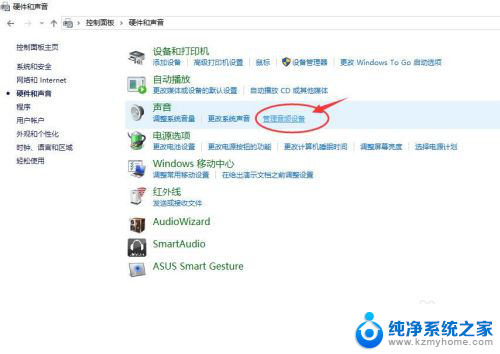
5.在"声音"页面,点击页面顶端的"录制"标签卡.然后鼠标双击"麦克风"图标,打开麦克风设置页面.
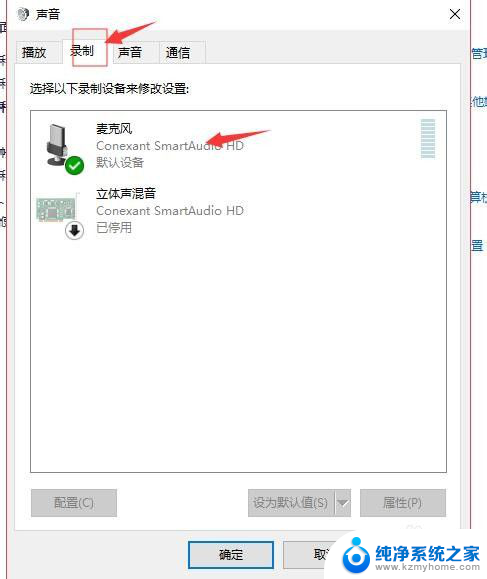
6.在麦克风属性页面,切换到"级别"标签卡,把麦克风的音量按键调到最右边,即最大音量.请注意麦克风图标上有没有显示静音状态,如果图标上显示有静音.请点击这个麦克风图标,把静音关闭掉.
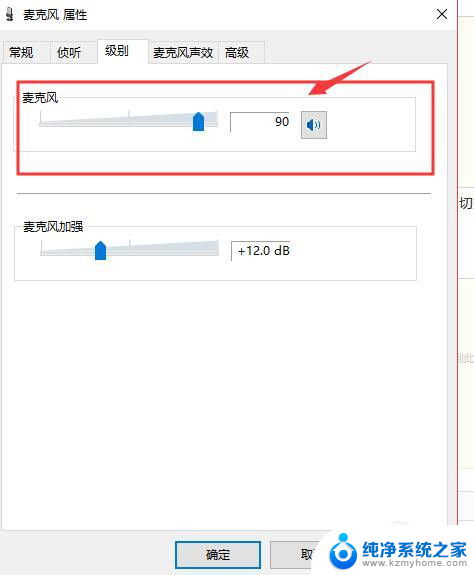
7.如果感觉麦克风声音还不够大,我们可以在当前页面调节"麦克风加强"选项里麦克风的音量.请把声量按钮向右移动,移动到底为最大音量,根据自己需要调节,最后点击底部的"确定"按钮保存设置并关闭当前页面.
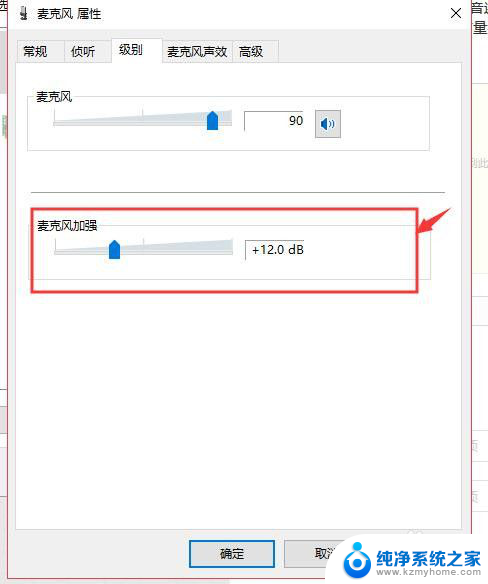
以上是如何解决电脑麦克风无声的全部内容,如果你遇到相同情况,请按照我的方法来处理,希望对大家有所帮助。
怎么让电脑的麦克风没有声音 电脑耳机有声音但麦克风没有声音是怎么回事相关教程
- 电脑连接耳机麦克风没声音怎么设置 电脑耳机有声音但麦克风没有声音怎么办
- 手机耳机能听到声音但是麦克风没声音 电脑耳机有声音麦克风无声音怎么解决
- 耳机在电脑上麦克风没声音 电脑耳机有声音但麦克风没有声音怎么处理
- 耳机电脑麦克风没声音 电脑耳机有声音但麦克风输出没声音怎么解决
- 耳机插电脑没有麦克风 耳机插电脑有声音但麦克风没有反应
- w耳机麦克风没声音 电脑耳机有声音但麦克风无法正常输出怎么解决
- 耳机插上没麦 耳机插电脑有声音但麦克风不工作
- 笔记本插麦克风没声音 笔记本麦克风没有声音原因分析
- 怎么让耳机麦克风声音变大 麦克风声音调大方法
- 微信视频麦克风没有声音怎么回事 微信聊天笔记本电脑麦克风无声怎么办
- windows咋关闭呢 关笔记本电脑的步骤
- 怎么样切换windows版本 笔记本电脑系统更换步骤
- 电脑windows密码怎么找回 笔记本电脑忘记登录密码怎么办
- windows 10屏保怎么设置 电脑屏幕屏保自定义设置
- 键盘上有win这个键吗 win键是哪个键
- wind7电脑开机黑屏 电脑桌面黑屏但能听到声音怎么办
电脑教程推荐